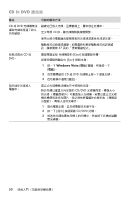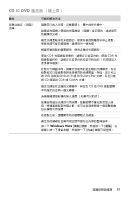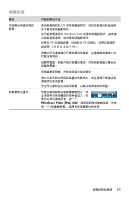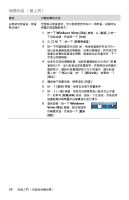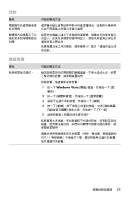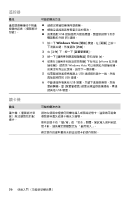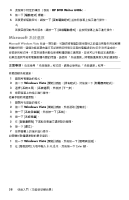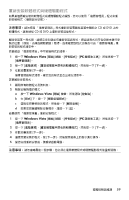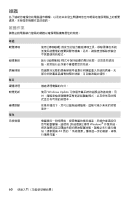HP s5120y Getting Started - Page 59
Windows Vista
 |
UPC - 884962371145
View all HP s5120y manuals
Add to My Manuals
Save this manual to your list of manuals |
Page 59 highlights
效能 徵兆 61 無線裝置 1 按一下 Windows Vista 2 3 4 5 802.11 55
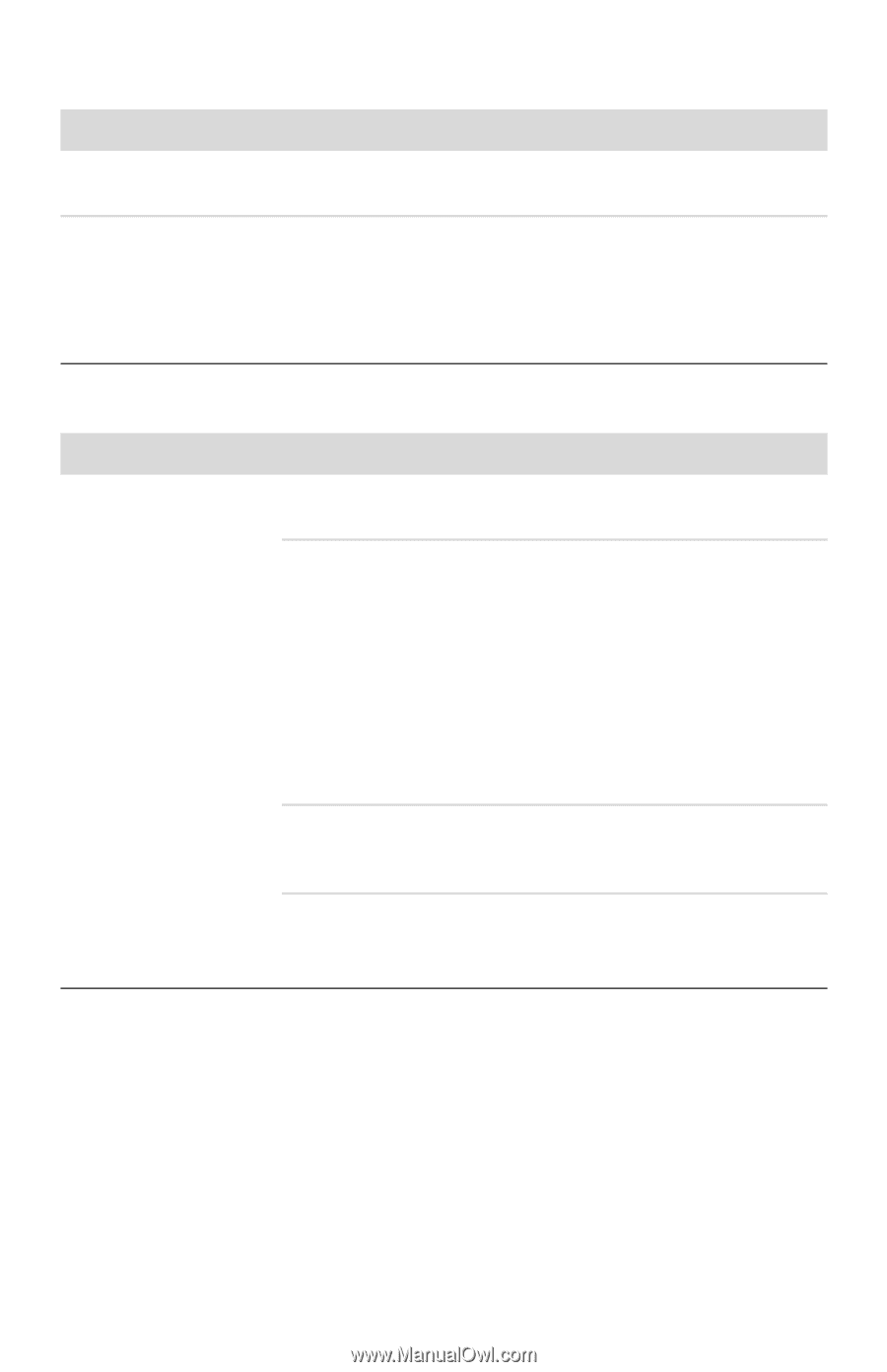
疑難排解與維護
55
效能
徵兆
可能的解決方法
電腦顯示的處理器速度
低於預期。
處理器自動在省電狀態中執行時會這種情況,因為執行應用程
式並不需要最大的電力來進行處理。
軟體程式和檔案花了比
預估更多的時間開啟或
回應。
如果您在電腦上建立了多個使用者帳號,請確定其他使用者沒
有登入。如果有多個使用者同時登入,那麼系統資源必須在多
個使用者之間共用。
如需有關其他工作的資訊,請參閱第
61
頁的 「維護作業以改
善效能」。
無線裝置
徵兆
可能的解決方法
藍芽裝置無法運作。
確定該裝置與您的電腦間的距離適當-不會太遠或太近。若要
了解正確的距離,請參閱裝置說明。
移除裝置,接著重新安裝裝置:
1
按一下
Windows Vista
[
開始
]
按鈕
,然後按一下
[
控
制台
]
。
2
按一下
[
硬體和音效
]
,然後按一下
[
藍芽裝置
]
。
3
選取不在運作中的裝置,然後按一下
[
移除
]
。
4
按一下
[
新增
]
,按下裝置上的重設按鈕,勾選
[
我的裝置
已設定且可搜尋
]
核取方塊,然後按一下
[
下一步
]
。
5
請按照螢幕上精靈的指示進行操作。
該裝置有太多連線。等到裝置較不忙碌的時候,或者設定其他
裝置,使其無法被找到。如需如何關閉可搜尋功能的資訊,請
參閱裝置說明。
請確定使用無線頻率的其他裝置 (例如:微波爐、無線電話和
802.11
無線網路)不會產生干擾。嘗試移動無法運作的裝置,
使其遠離其他裝置。